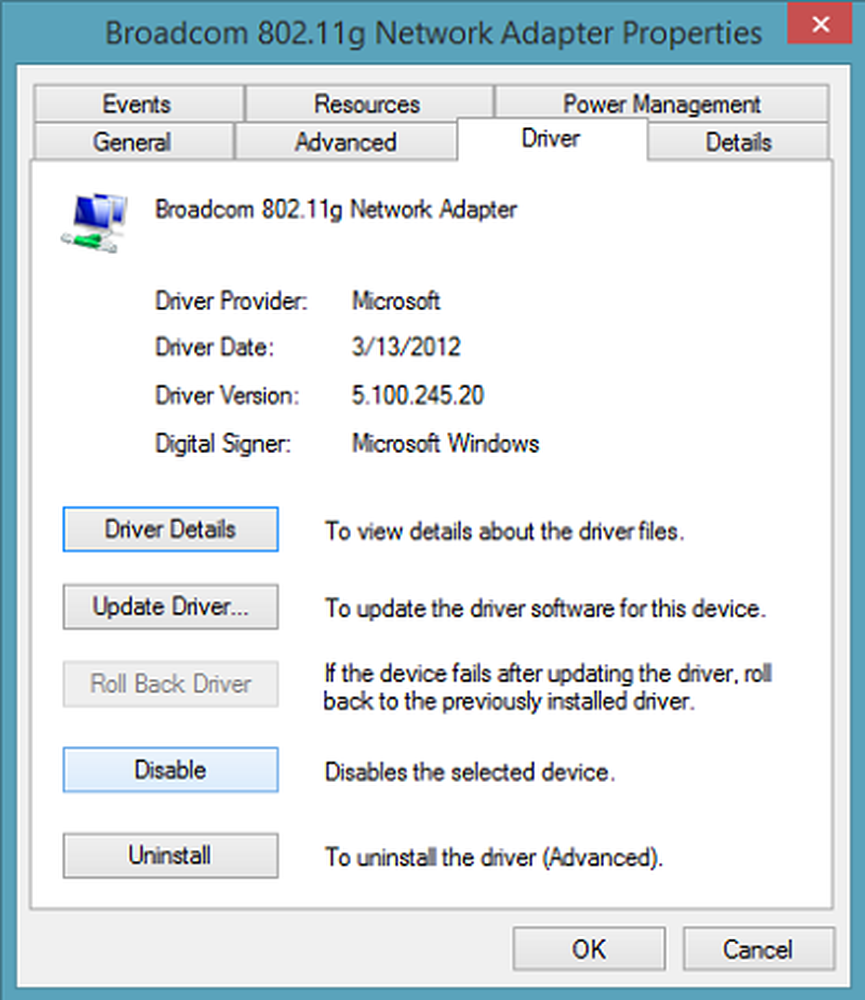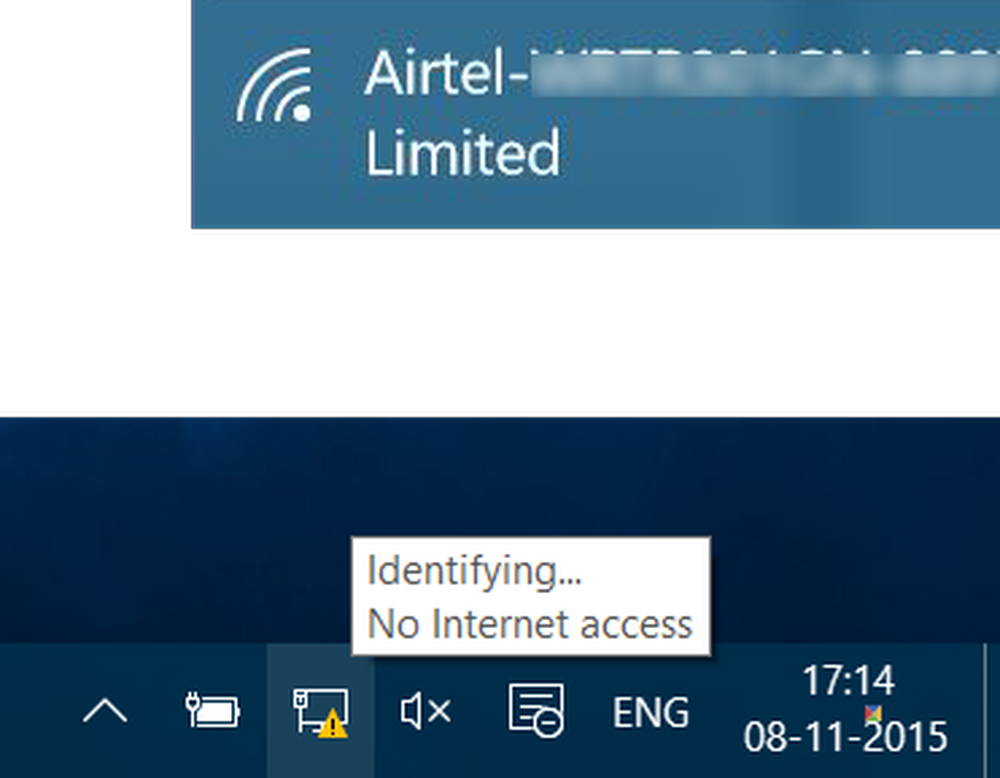Begrens mengden diskplass som brukes av papirkurven i Windows 10

Reduser mengden plass brukt av papirkurven
Høyreklikk papirkurven på Windows-skrivebordet, og klikk deretter Eiendommer.
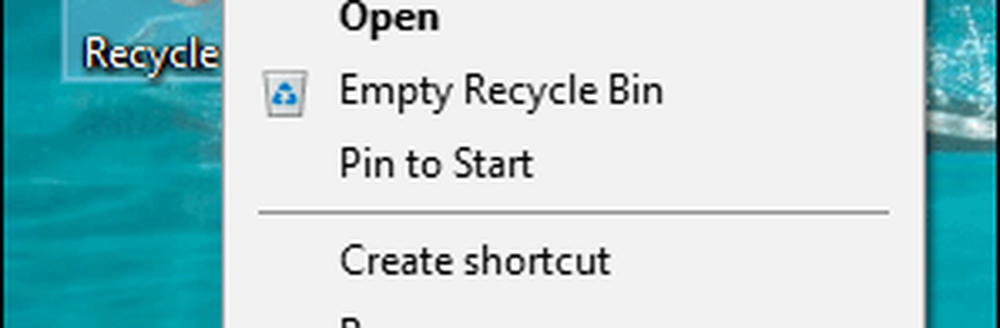
Velg Tilpass radioboks og angi hvor mye diskplass du vil bruke. I skjermbildet nedenfor bruker papirkurven 6103 MB diskplass, som er over 6 GB plass. Jeg kunne kutte det i halvparten, opprettholde en betydelig mengde plass til filer jeg trenger.
Det andre alternativet lar deg slette filer umiddelbart uten varsel. Forsiktig når du bruker den, har vi alle slettet noe vi endte opp med å trenge igjen. Papirkurven, uavhengig av navnet, er et midlertidig lagringsplass for filer som ikke er i bruk, så bruk det tilsvarende.

Et annet alternativ du har når du vil bli kvitt individuelle filer permanent uten å sende dem til papirkurven, er Skift + Slett kommando. Det er litt mer subtilt, men ut lar deg vite hva du gjør.

Hvis du ikke ser papirkurven på skrivebordet ditt, klikker du Start og skriver deretter: vis skrivebordssymboler og trykk Enter. Fjern merket for papirkurven og sjekk det igjen og klikk på OK.
For mer om å vise de tradisjonelle skrivebordsobjektene, les vår artikkel om hvordan du legger til eller fjerner skrivebordsikoner i Windows 10.
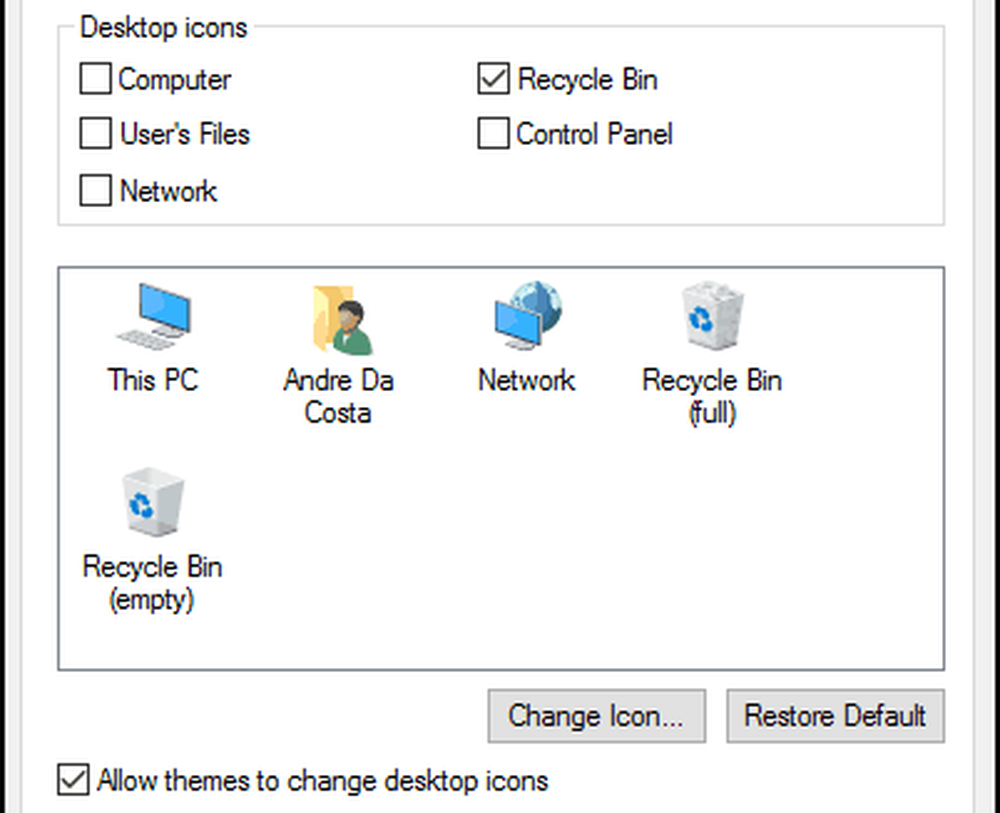
Eller trykk på Windows-tast + R deretter type: skall: RecycleBinFolder og trykk deretter på Enter.

Nå når papirkurv-mappen åpnes, høyreklikker du inne i mappen, velger Egenskaper og lager plassjusteringer som vist ovenfor.
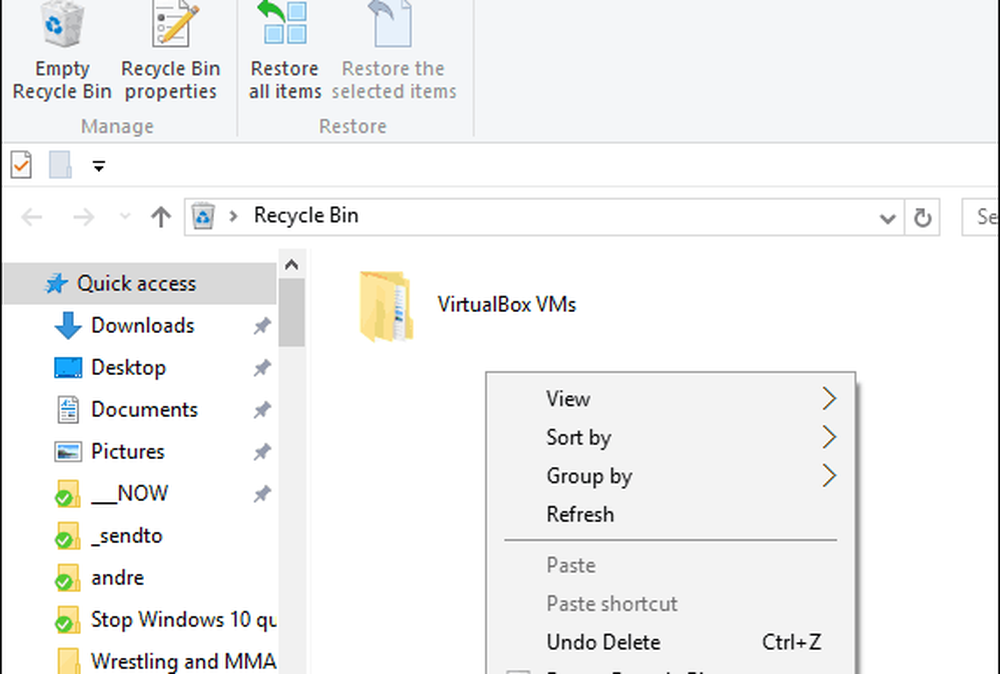
Pass på at du sjekker ut vår artikkel for ytterligere instruksjoner om å frigjøre diskplass ved hjelp av moderne innstillinger i Windows 10. Eller, hvis du har oppgradert fra Windows 7 til Windows 10 eller gjort en stor oppdatering som novemberoppdateringen, les hvordan du gjenoppretter til 20 GB plass.
Se også vår andre artikkel om å øke diskplass ved å slette gamle systemgjenopprettingspunkter.